PowerPoint中三种插入声音的技巧
- 格式:doc
- 大小:25.00 KB
- 文档页数:2
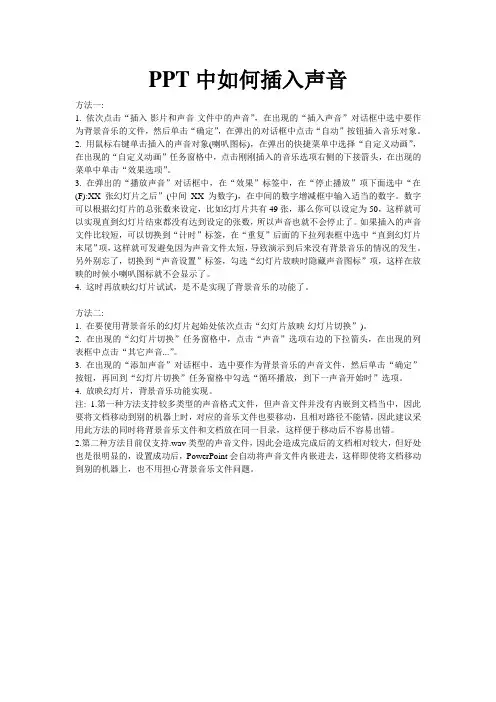
PPT中如何插入声音方法一:1. 依次点击“插入-影片和声音-文件中的声音”,在出现的“插入声音”对话框中选中要作为背景音乐的文件,然后单击“确定”,在弹出的对话框中点击“自动”按钮插入音乐对象。
2. 用鼠标右键单击插入的声音对象(喇叭图标),在弹出的快捷菜单中选择“自定义动画”,在出现的“自定义动画”任务窗格中,点击刚刚插入的音乐选项右侧的下接箭头,在出现的菜单中单击“效果选项”。
3. 在弹出的“播放声音”对话框中,在“效果”标签中,在“停止播放”项下面选中“在(F):XX 张幻灯片之后”(中间XX为数字),在中间的数字增减框中输入适当的数字。
数字可以根据幻灯片的总张数来设定,比如幻灯片共有49张,那么你可以设定为50,这样就可以实现直到幻灯片结束都没有达到设定的张数,所以声音也就不会停止了。
如果插入的声音文件比较短,可以切换到“计时”标签,在“重复”后面的下拉列表框中选中“直到幻灯片末尾”项,这样就可发避免因为声音文件太短,导致演示到后来没有背景音乐的情况的发生。
另外别忘了,切换到“声音设置”标签,勾选“幻灯片放映时隐藏声音图标”项,这样在放映的时候小喇叭图标就不会显示了。
4. 这时再放映幻灯片试试,是不是实现了背景音乐的功能了。
方法二:1. 在要使用背景音乐的幻灯片起始处依次点击“幻灯片放映-幻灯片切换”)。
2. 在出现的“幻灯片切换”任务窗格中,点击“声音”选项右边的下拉箭头,在出现的列表框中点击“其它声音...”。
3. 在出现的“添加声音”对话框中,选中要作为背景音乐的声音文件,然后单击“确定”按钮,再回到“幻灯片切换”任务窗格中勾选“循环播放,到下一声音开始时”选项。
4. 放映幻灯片,背景音乐功能实现。
注: 1.第一种方法支持较多类型的声音格式文件,但声音文件并没有内嵌到文档当中,因此要将文档移动到别的机器上时,对应的音乐文件也要移动,且相对路径不能错,因此建议采用此方法的同时将背景音乐文件和文档放在同一目录,这样便于移动后不容易出错。
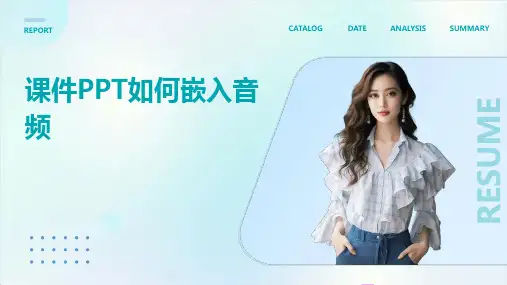
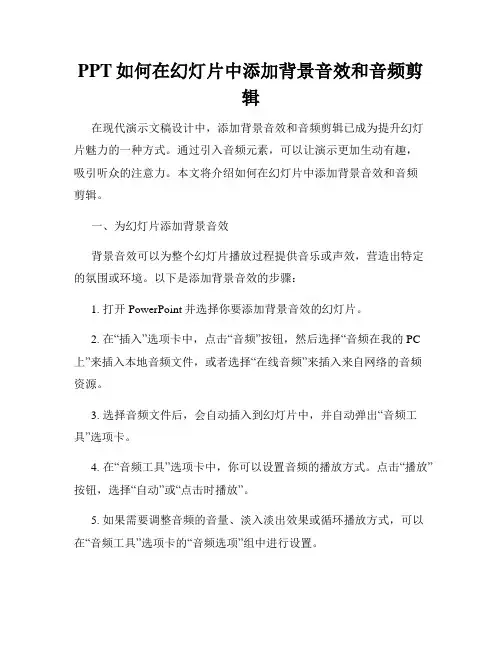
PPT如何在幻灯片中添加背景音效和音频剪辑在现代演示文稿设计中,添加背景音效和音频剪辑已成为提升幻灯片魅力的一种方式。
通过引入音频元素,可以让演示更加生动有趣,吸引听众的注意力。
本文将介绍如何在幻灯片中添加背景音效和音频剪辑。
一、为幻灯片添加背景音效背景音效可以为整个幻灯片播放过程提供音乐或声效,营造出特定的氛围或环境。
以下是添加背景音效的步骤:1. 打开PowerPoint并选择你要添加背景音效的幻灯片。
2. 在“插入”选项卡中,点击“音频”按钮,然后选择“音频在我的PC 上”来插入本地音频文件,或者选择“在线音频”来插入来自网络的音频资源。
3. 选择音频文件后,会自动插入到幻灯片中,并自动弹出“音频工具”选项卡。
4. 在“音频工具”选项卡中,你可以设置音频的播放方式。
点击“播放”按钮,选择“自动”或“点击时播放”。
5. 如果需要调整音频的音量、淡入淡出效果或循环播放方式,可以在“音频工具”选项卡的“音频选项”组中进行设置。
6. 完成设置后,可以通过点击“播放”按钮来预览幻灯片中的背景音效。
二、在特定幻灯片中添加音频剪辑音频剪辑是指在幻灯片中插入特定的声音片段,用于强调或解释幻灯片内容。
以下是添加音频剪辑的步骤:1. 打开PowerPoint并选择你想要添加音频剪辑的幻灯片。
2. 在幻灯片中选中你希望添加音频剪辑的位置。
3. 在“插入”选项卡中,点击“音频”按钮,选择“音频在我的PC上”或“在线音频”来插入音频文件。
4. 插入音频文件后,它会以音频剪辑的形式出现在幻灯片中,并自动弹出“音频工具”选项卡。
5. 在“音频工具”选项卡中,你可以选择音频的播放方式,如自动播放或点击时播放。
6. 如果需要调整音频的音量、淡入淡出效果或循环播放方式,可以在“音频工具”选项卡的“音频选项”组中进行设置。
7. 完成设置后,可以通过点击“播放”按钮来预览幻灯片中的音频剪辑。
通过以上步骤,你可以在幻灯片中轻松添加背景音效和音频剪辑,使你的演示更加生动有趣。
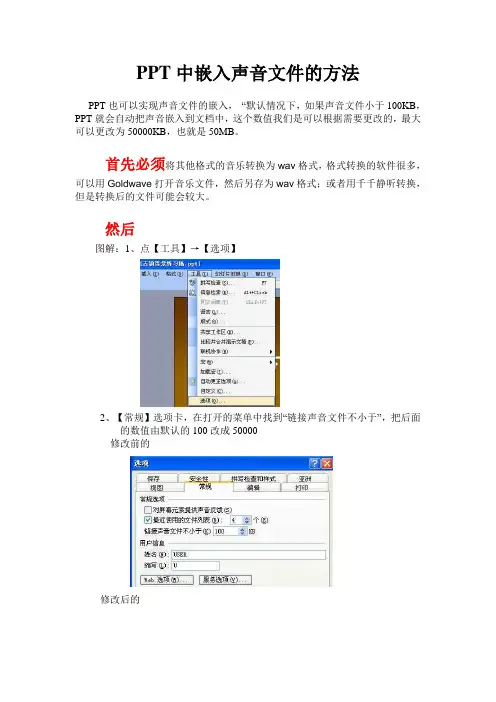
PPT中嵌入声音文件的方法PPT也可以实现声音文件的嵌入,“默认情况下,如果声音文件小于100KB,PPT就会自动把声音嵌入到文档中,这个数值我们是可以根据需要更改的,最大可以更改为50000KB,也就是50MB。
首先必须将其他格式的音乐转换为wav格式,格式转换的软件很多,可以用Goldwave打开音乐文件,然后另存为wav格式;或者用千千静听转换,但是转换后的文件可能会较大。
然后图解:1、点【工具】→【选项】2、【常规】选项卡,在打开的菜单中找到“链接声音文件不小于”,把后面的数值由默认的100改成50000修改前的修改后的3、完成上面设置后,执行【插入→影片和声音→文件中的声音】选择WAV 格式的声音文件即可。
4、检查嵌入是否成功。
(1)右键点插入的声音(小喇叭),在弹出的菜单中点【编辑声音对象】(2)在打开的声音选项对话框中,检查最下面的“信息”部分,如果提示是一个声音源文件的绝对路径(下图中的就是绝对路径),则表示声音文件是链接到PPT中,也就是嵌入不成功。
(3)在打开的声音选项对话框中,检查最下面的“信息”部分,提示文件包含在文稿中,则嵌入成功。
MP3 AddIn:将MP3文件“真正”嵌入PowerPointMP3 A ddIn:将MP3文件“真正”嵌入PowerPoint众所周知,在微软的PowerPoint 演示文稿中无法嵌入MP3 格式的音频文件。
PowerPoint 中只能嵌入WAV 格式的音频文件。
通过TopByteLabs 公司开发的MP3 AddIn,这个问题再也不存在了。
在安装完这个有益的插件后,您就可以不必转换格式而直接把MP3 文件插入演示文稿中。
MP3 AddIn 在后台修改MP3 文件的头部并自动重命名该音频文件,从而使得PowerPoint “认为” 这就是一个WAV 文件。
这样做最大的好处是文件大小几乎不变。
新生成的WAV 文件只比原来的MP3 文件增大了两个字节。
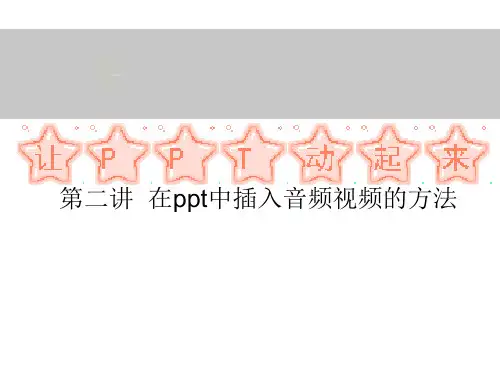
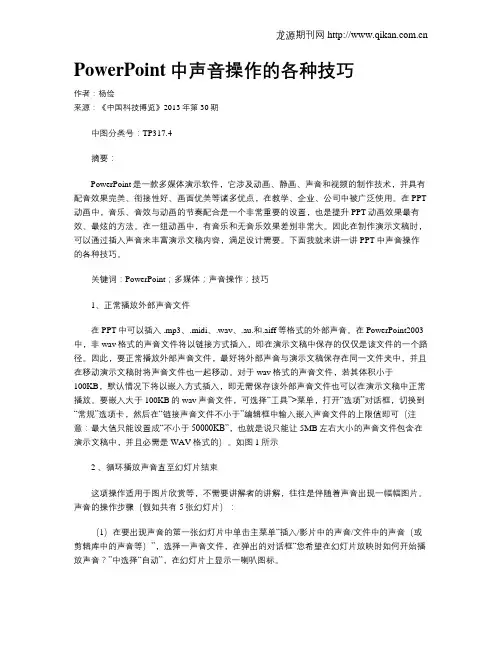
PowerPoint中声音操作的各种技巧作者:杨俭来源:《中国科技博览》2013年第30期中图分类号:TP317.4摘要:PowerPoint是一款多媒体演示软件,它涉及动画、静画、声音和视频的制作技术,并具有配音效果完美、衔接性好、画面优美等诸多优点,在教学、企业、公司中被广泛使用。
在PPT 动画中,音乐、音效与动画的节奏配合是一个非常重要的设置,也是提升PPT动画效果最有效、最炫的方法。
在一组动画中,有音乐和无音乐效果差别非常大。
因此在制作演示文稿时,可以通过插入声音来丰富演示文稿内容,满足设计需要。
下面我就来讲一讲PPT中声音操作的各种技巧。
关键词:PowerPoint;多媒体;声音操作;技巧1、正常播放外部声音文件在PPT中可以插入 .mp3、.midi、.wav、.au.和.aiff等格式的外部声音。
在PowerPoint2003中,非wav格式的声音文件将以链接方式插入,即在演示文稿中保存的仅仅是该文件的一个路径。
因此,要正常播放外部声音文件,最好将外部声音与演示文稿保存在同一文件夹中,并且在移动演示文稿时将声音文件也一起移动。
对于wav格式的声音文件,若其体积小于100KB,默认情况下将以嵌入方式插入,即无需保存该外部声音文件也可以在演示文稿中正常播放。
要嵌入大于100KB的wav声音文件,可选择“工具”>菜单,打开“选项”对话框,切换到“常规”选项卡,然后在“链接声音文件不小于”编辑框中输入嵌入声音文件的上限值即可(注意:最大值只能设置成“不小于50000KB”,也就是说只能让5MB左右大小的声音文件包含在演示文稿中,并且必需是WAV格式的)。
如图1所示2 、循环播放声音直至幻灯片结束这项操作适用于图片欣赏等,不需要讲解者的讲解,往往是伴随着声音出现一幅幅图片。
声音的操作步骤(假如共有5张幻灯片):(1)在要出现声音的第一张幻灯片中单击主菜单“插入/影片中的声音/文件中的声音(或剪辑库中的声音等)”,选择一声音文件,在弹出的对话框“您希望在幻灯片放映时如何开始播放声音?”中选择“自动”,在幻灯片上显示一喇叭图标。

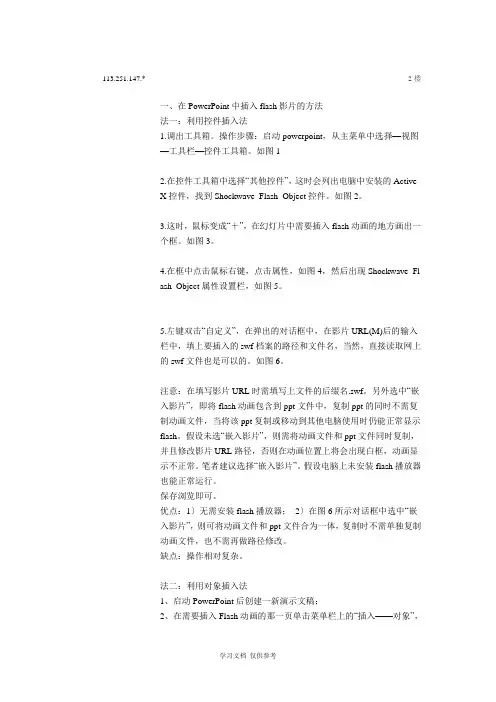
113.251.147.* 2楼一、在PowerPoint中插入flash影片的方法法一:利用控件插入法1.调出工具箱。
操作步骤:启动powerpoint,从主菜单中选择—视图—工具栏—控件工具箱。
如图12.在控件工具箱中选择“其他控件”,这时会列出电脑中安装的ActiveX控件,找到Shockwave Flash Object控件。
如图2。
3.这时,鼠标变成“+”,在幻灯片中需要插入flash动画的地方画出一个框。
如图3。
4.在框中点击鼠标右键,点击属性,如图4,然后出现Shockwave Flash Object属性设置栏,如图5。
5.左键双击“自定义”,在弹出的对话框中,在影片URL(M)后的输入栏中,填上要插入的swf档案的路径和文件名,当然,直接读取网上的swf文件也是可以的。
如图6。
注意:在填写影片URL时需填写上文件的后缀名.swf。
另外选中“嵌入影片”,即将flash动画包含到ppt文件中,复制ppt的同时不需复制动画文件,当将该ppt复制或移动到其他电脑使用时仍能正常显示flash。
假设未选“嵌入影片”,则需将动画文件和ppt文件同时复制,并且修改影片URL路径,否则在动画位置上将会出现白框,动画显示不正常。
笔者建议选择“嵌入影片”。
假设电脑上未安装flash播放器也能正常运行。
保存浏览即可。
优点:1〕无需安装flash播放器;2〕在图6所示对话框中选中“嵌入影片”,则可将动画文件和ppt文件合为一体,复制时不需单独复制动画文件,也不需再做路径修改。
缺点:操作相对复杂。
法二:利用对象插入法1、启动PowerPoint后创建一新演示文稿;2、在需要插入Flash动画的那一页单击菜单栏上的“插入——对象”,如图7。
出现插入对象对话框,单击“由文件创建——浏览”,选择需要插入的Flash动画文件,然后确定,如图8;3、在刚插入Flash动画的图标上,单击鼠标右键打开快捷菜单,选择“动作设置”,如图9,出现动作设置对话框,选择“单击鼠标”或“鼠标移过”都可以,在“对象动作”项选择“激活内容”,单击确定,如图10。
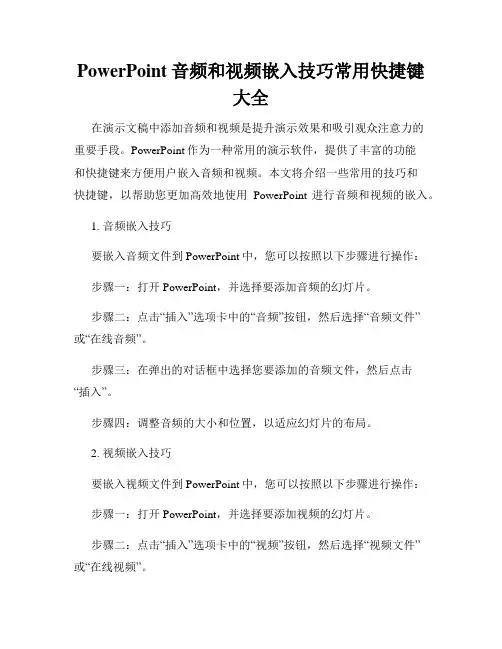
PowerPoint音频和视频嵌入技巧常用快捷键大全在演示文稿中添加音频和视频是提升演示效果和吸引观众注意力的重要手段。
PowerPoint作为一种常用的演示软件,提供了丰富的功能和快捷键来方便用户嵌入音频和视频。
本文将介绍一些常用的技巧和快捷键,以帮助您更加高效地使用PowerPoint进行音频和视频的嵌入。
1. 音频嵌入技巧要嵌入音频文件到PowerPoint中,您可以按照以下步骤进行操作:步骤一:打开PowerPoint,并选择要添加音频的幻灯片。
步骤二:点击“插入”选项卡中的“音频”按钮,然后选择“音频文件”或“在线音频”。
步骤三:在弹出的对话框中选择您要添加的音频文件,然后点击“插入”。
步骤四:调整音频的大小和位置,以适应幻灯片的布局。
2. 视频嵌入技巧要嵌入视频文件到PowerPoint中,您可以按照以下步骤进行操作:步骤一:打开PowerPoint,并选择要添加视频的幻灯片。
步骤二:点击“插入”选项卡中的“视频”按钮,然后选择“视频文件”或“在线视频”。
步骤三:在弹出的对话框中选择您要添加的视频文件,然后点击“插入”。
步骤四:调整视频的大小和位置,以适应幻灯片的布局。
3. 音频和视频设置在您添加了音频和视频后,您可以进行以下设置来提升您的演示效果:设置1:播放模式可以通过单击幻灯片中的音频或视频来选择不同的播放模式,例如自动播放、点击播放或根据动画顺序播放。
设置2:音量控制您可以调整音频和视频的音量大小,以确保声音的清晰度和合适的音乐效果。
设置3:循环播放通过设置音频和视频的循环播放功能,可以让它们在幻灯片循环播放时持续播放,增加动感和吸引力。
4. 常用快捷键大全以下是一些常用的快捷键,可以帮助您更加高效地操作音频和视频的嵌入:Ctrl + P:播放选定的音频或视频。
Ctrl + Z:撤销上一次操作。
Ctrl + X:剪切选定的音频或视频。
Ctrl + C:复制选定的音频或视频。
Ctrl + V:粘贴已剪切或复制的音频或视频。
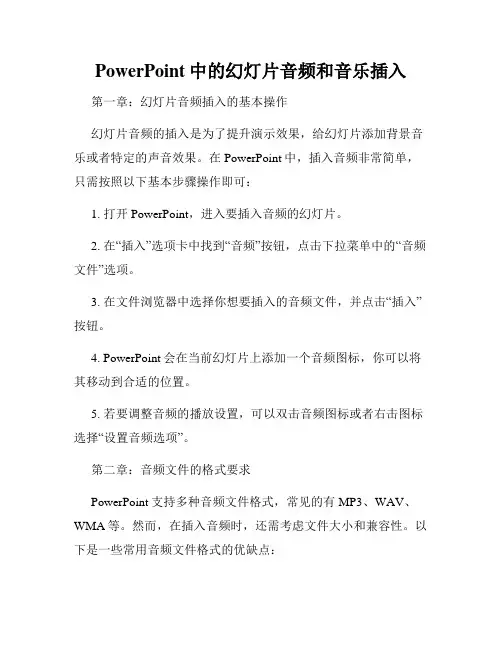
PowerPoint中的幻灯片音频和音乐插入第一章:幻灯片音频插入的基本操作幻灯片音频的插入是为了提升演示效果,给幻灯片添加背景音乐或者特定的声音效果。
在PowerPoint中,插入音频非常简单,只需按照以下基本步骤操作即可:1. 打开PowerPoint,进入要插入音频的幻灯片。
2. 在“插入”选项卡中找到“音频”按钮,点击下拉菜单中的“音频文件”选项。
3. 在文件浏览器中选择你想要插入的音频文件,并点击“插入”按钮。
4. PowerPoint会在当前幻灯片上添加一个音频图标,你可以将其移动到合适的位置。
5. 若要调整音频的播放设置,可以双击音频图标或者右击图标选择“设置音频选项”。
第二章:音频文件的格式要求PowerPoint支持多种音频文件格式,常见的有MP3、WAV、WMA等。
然而,在插入音频时,还需考虑文件大小和兼容性。
以下是一些常用音频文件格式的优缺点:1. MP3格式:广泛使用,文件大小较小,兼容性强。
推荐选择此格式插入音频。
2. WAV格式:无损音频,音质较好,但文件较大,可能导致PPT文件过大。
3. WMA格式:Windows Media Audio的缩写,与Windows系统兼容性好。
第三章:音频的自动播放和循环设置在幻灯片演示时,音频可以设置自动播放和循环,以实现更好的效果。
以下是相关设置方法:1. 自动播放设置:选中音频图标,点击“格式”选项卡,找到“音效工具”组中的“开始时自动播放”复选框,并选中它。
2. 循环设置:点击音频图标右击,选择“设置音频选项”,在“播放”选项卡中,勾选“循环”复选框。
第四章:插入幻灯片音乐幻灯片音乐是幻灯片演示中常见的需求之一。
你可以根据演示的主题选择恰当的音乐来增强氛围。
以下是插入幻灯片音乐的具体操作:1. 打开PowerPoint,进入要插入音乐的幻灯片。
2. 在“插入”选项卡中找到“音频”按钮,点击下拉菜单中的“音频文件”选项。
3. 在文件浏览器中选择你想要插入的音乐文件,并点击“插入”按钮。
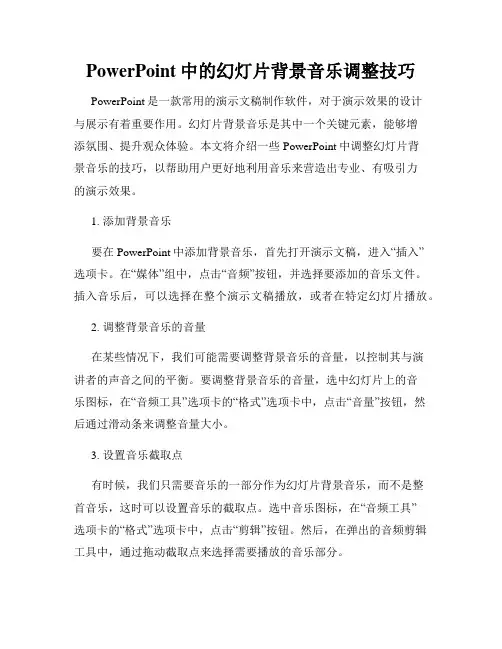
PowerPoint中的幻灯片背景音乐调整技巧PowerPoint是一款常用的演示文稿制作软件,对于演示效果的设计与展示有着重要作用。
幻灯片背景音乐是其中一个关键元素,能够增添氛围、提升观众体验。
本文将介绍一些PowerPoint中调整幻灯片背景音乐的技巧,以帮助用户更好地利用音乐来营造出专业、有吸引力的演示效果。
1. 添加背景音乐要在PowerPoint中添加背景音乐,首先打开演示文稿,进入“插入”选项卡。
在“媒体”组中,点击“音频”按钮,并选择要添加的音乐文件。
插入音乐后,可以选择在整个演示文稿播放,或者在特定幻灯片播放。
2. 调整背景音乐的音量在某些情况下,我们可能需要调整背景音乐的音量,以控制其与演讲者的声音之间的平衡。
要调整背景音乐的音量,选中幻灯片上的音乐图标,在“音频工具”选项卡的“格式”选项卡中,点击“音量”按钮,然后通过滑动条来调整音量大小。
3. 设置音乐截取点有时候,我们只需要音乐的一部分作为幻灯片背景音乐,而不是整首音乐,这时可以设置音乐的截取点。
选中音乐图标,在“音频工具”选项卡的“格式”选项卡中,点击“剪辑”按钮。
然后,在弹出的音频剪辑工具中,通过拖动截取点来选择需要播放的音乐部分。
4. 调整音乐的循环方式默认情况下,背景音乐在整个演示过程中会持续播放。
如果需要调整音乐的循环方式,选中音乐图标,在“音频工具”选项卡的“格式”选项卡中,点击“音效选项”按钮。
在弹出的选项中,可以选择音频播放的循环方式,例如仅在当前幻灯片播放、在所有幻灯片播放或者自定义循环方式。
5. 进行音乐的淡入淡出效果为了使音乐的切换更加流畅,我们可以为幻灯片的音乐设置淡入淡出效果。
选中音乐图标,在“音频工具”选项卡的“格式”选项卡中,点击“音效选项”按钮。
在弹出的选项中,可以勾选“淡入”和“淡出”选项,然后设置淡入淡出的时间。
6. 设置音乐的自动播放和触发方式PowerPoint提供了多种音乐播放方式,我们可以根据需要设置音乐的自动播放和触发方式。
PPT怎样在中添加动的声音在PPT中添加动态音效可以为演示文稿增添趣味和生动性,提升观众的注意力和参与感。
本文将详细介绍在PPT中添加动态声音的方法和技巧。
一、为PPT添加背景音乐1. 打开PowerPoint软件,创建一个新的演示文稿或打开已有的文稿。
2. 在菜单栏中选择“插入”选项卡,点击“音频”下的“音频文件”。
在弹出的文件选择框中,选择你想要添加的背景音乐文件并点击“插入”按钮。
3. PPT中会自动添加一个音频图标,你可以将其拖动到任意位置,并调整其大小。
4. 推荐在“播放”选项卡中选择“自动”播放,这样背景音乐会在演示文稿开始时自动播放。
二、为特定幻灯片添加音效1. 在PPT中选择你想要为其添加音效的幻灯片。
2. 在菜单栏中选择“插入”选项卡,点击“音频”下的“音频文件”。
选择你想要添加的音效文件并点击“插入”按钮。
3. PPT中同样会添加一个音频图标,你可以将其拖动到合适的位置,并调整大小。
4. 对于音效的播放方式,推荐选择“点击”或“自动”,视具体使用场景而定。
三、调整音频播放设置1. 选中已添加的音频图标,会在菜单栏中显示“音频工具”选项卡,点击进入该选项卡。
2. 在“音频工具”选项卡中,你可以设置音频的播放方式(自动或点击)、循环播放次数及音量大小等。
3. 如果希望音频在幻灯片的特定时刻播放,可以在“定时”选项中设置具体的开始时间或延迟时间。
四、为PPT添加过渡音效1. 在PPT中选择你希望应用过渡音效的幻灯片。
2. 在菜单栏中选择“转场”选项卡,点击“音效”下拉菜单,选择你喜欢的过渡音效。
3. 预览效果后,可根据需要调整音效的音量大小。
五、注意事项1. 添加音频时要确保音频文件与PPT文件处于同一路径下,避免出现音频链接失效的情况。
2. 注意音量的调整,确保音效不会太大声或太小声,影响观众的听觉体验。
3. 根据演示的需要和内容,合理选择适合的音效,避免过多使用或过度依赖音效。
PowerPoint作为演示文稿制作软件,一直在多媒体演示、产品推介、个人演讲等应用领域得到广泛的应用。
幻灯片中除了可包含文本和图形外,还应该包括音频信息,恰到好处的声音可以使演示文稿更具有表现力。
接下来就来介绍PowerPoint(以PowerPoint2002版本为例)声音控制的几种实用方法。
1 背景音乐的控制在制作幻灯片时,有时需要加一段背景音乐,并希望在观看放映的时候,它能自始至终地播放。
加入背景音乐的方法主要有以下两种方法:(1)幻灯片切换设置法选中需要开始播放背景音乐的幻灯片,然后选择菜单【幻灯片放映】->【幻灯片切换】,随即弹出“幻灯片切换”任务窗格,在“声音”下拉列表框中选择“其他声音”,在弹出的“添加声音”对话框中,选择一个wav格式的声音文件,然后选中“循环播放,到下一声音开始时”复选按钮。
采用该方法,背景音乐到下一个音乐开始时会自动停止,因此为了使背景音乐贯穿所有的幻灯片,则不能在后面的幻灯片中插入其他声音。
并且插入的声音文件只能是wav格式的文件。
(2)自定义动画法选中需要开始播放背景音乐的幻灯片,选择菜单【插入】->【影片和声音】->【文件中的声音】,在“插入声音”对话框中选择背景音乐,弹出“是否需要在幻灯片放映时自动播放声音?如果不,则在您单击时播放声音。
”对话框,选择“是”按钮,则在该幻灯片中显示一个喇叭图标。
接下来对声音对象进行动画效果的设置,选择菜单【幻灯片放映】->【自定义动画】,在弹出的“自定义动画”任务窗格中,有一个声音对象的“播放”动画效果,单击下拉菜单中的“效果选项”,弹出“播放声音”对话框,在“效果”选项卡中,选择“停止播放”选项中的第三项单选按钮,并输入数字n,则放映幻灯片时无论有链接还是无链接的情况,只要点击了n张幻灯片就停止播放声音,注意这里的n不是序号的第n张。
为了隐藏背景音乐小喇叭图标,可以在“声音设置”选项中,将“播放时隐藏”复选按钮选中。
怎样在powerpoint 2003中插入声音一、文件中的声音(一)、插入声音文件在“插入”菜单上,指向“影片和声音”,然后单击下列选项之一:“剪辑管理器中的声音”,然后选择一个剪辑;或者“文件中的声音”,然后浏览声音文件。
(二)选择停止声音的方式这些选项包括针对整个幻灯片播放声音的选项或者针对指定数量的幻灯片播放声音的选项。
1、在幻灯片上右键单击声音图标,然后单击快捷菜单上的“自定义动画”。
2、在任务窗格中,显示声音效果的菜单,然后单击“效果选项”。
3、在“停止播放”区域,选择一个选项。
在这里对于要在一张或多张幻灯片之间播放的声音,它的长度必须至少与一张或多张幻灯片的播放时间相同。
另外:停止声音的其他方式在“自定义动画”任务窗格中,可以像应用动画效果那样应用“声音操作”效果。
当声音图标在幻灯片上处于选定状态时,单击“添加效果”,指向“声音操作”,然后单击“停止”。
其他选项包括“播放”和“暂停”。
如果应用动画效果,则可以打开它的选项对话框(“自定义动画”任务窗格),并在“效果”选项卡上的“声音”框上选择“[停止前一声音]”。
启动动画时将停止正在播放的任何声音。
(三)更改声音的启动方式1、在“自定义动画”任务窗格中,在任务窗格列表中显示声音效果的菜单。
2、单击“计时”。
在“计时”选项卡上,在“开始”框中选择另一个选项,或者使用“触发器”按钮创建触发器。
3、如果动画效果自动启动,而您希望它在您单击幻灯片时启动,请在“开始”框中单击“单击时”。
(1)如果动画效果自动启动,而您希望设置一个触发的鼠标单击,请单击“触发器”按钮,选择“单击下列对象时启动效果”,然后在列表中选择声音效果。
当您在幻灯片上单击声音图标时,将播放声音。
(2)如果将声音设置为通过在幻灯片或图标上单击鼠标来启动,而您希望让其自动启,请在“开始”框中单击“之后”,使其跟随前一个效果;或者使用“之前”使其与另一个效果同时播放。
(3)如果您使用“自定义动画”任务窗格中的“删除”按钮删除声音的启动效果,则可以重新应用它。
PowerPoint音频插入技巧增加声音效果Microsoft PowerPoint是一种广泛使用的演示软件,可用于创建引人入胜的幻灯片演示。
除了丰富的文字、图片和动画效果外,插入音频也是增强演示效果的一种重要方式。
本文将介绍一些使用PowerPoint 插入音频的技巧,帮助您增加声音效果,使您的演示更加生动有趣。
1. 插入音频文件在PowerPoint中,您可以插入多种音频文件格式,例如MP3、WAV等。
要插入音频文件,请按照以下步骤操作:1. 在想要插入音频的幻灯片上,选择“插入”选项卡。
2. 在“媒体”组中,单击“音频”,然后选择“从文件”选项。
3. 在弹出的文件浏览器中,选择要插入的音频文件,然后单击“插入”。
2. 调整音频文件的播放设置一旦音频文件被插入到幻灯片中,您可以对其进行进一步的设置,例如播放方式、循环次数等。
按照以下步骤进行设置:1. 单击插入的音频文件,以选中它。
2. 在“播放”选项卡中,您可以选择音频的自动播放或点击播放方式。
3. 可以设置音频的循环次数,以便在幻灯片中重复播放。
3. 调整音频文件的启动设置PowerPoint提供了多种启动音频的方式,例如在幻灯片的特定时间点开始播放、在点击特定对象时开始播放等。
按照以下步骤进行设置:1. 单击插入的音频文件,以选中它。
2. 在“播放”选项卡中,您可以选择在幻灯片的特定时间点启动音频。
首先要启用“动画窗格”的显示,然后将音频文件拖动到所需的时间点。
4. 调整音频文件的音量和淡入淡出效果PowerPoint还允许您调整音频文件的音量和淡入淡出效果,以便控制音频的播放效果。
按照以下步骤进行设置:1. 单击插入的音频文件,以选中它。
2. 在“播放”选项卡中,您可以调整音频的音量,以确保其与幻灯片内容的平衡。
3. 您还可以为音频文件添加淡入淡出效果,使音频在播放之前和结束之后逐渐变得更响亮或更柔和。
5. 添加声音动画效果除了简单的音频插入之外,PowerPoint还提供了各种声音动画效果,可以为您的幻灯片增添更多的视听体验。
PowerPoint幻灯片音视频处理技巧第一章:导入和插入音视频文件在使用PowerPoint制作幻灯片时,往往需要在幻灯片中添加音频和视频文件,以增强演示效果。
下面将介绍如何导入和插入音视频文件。
1.1 导入音视频文件首先,打开PowerPoint软件,并新建一个幻灯片。
在顶部菜单栏选择"插入"选项卡,然后点击"音频"或"视频"按钮。
1.2 插入音频文件在弹出的窗口中,选择要插入的音频文件,并点击"插入"按钮。
PowerPoint会将音频文件自动插入到幻灯片中。
1.3 插入视频文件同样,在弹出的窗口中选择要插入的视频文件,并点击"插入"按钮。
PowerPoint会将视频文件插入到幻灯片中,并自动添加一个播放器控件。
第二章:音视频设置与编辑在导入和插入音视频文件之后,接下来需要进行一些设置和编辑,以便与幻灯片内容相匹配。
在幻灯片上选择插入的音频或视频文件,然后在顶部菜单栏选择"播放"选项卡。
在"启动类型"中,选择希望音频或视频何时开始播放,例如点击幻灯片时、自动播放或通过单击按钮等。
2.2 设置音频和视频的循环播放在播放选项卡中,选择"循环"选项,以使音频或视频在幻灯片循环播放。
2.3 调整音量和音频的淡入淡出效果可以在播放选项卡中调整音频文件的音量大小,使其适应幻灯片演示的需要。
此外,还可以在"转场音效"选项中选择特定的淡入淡出效果。
2.4 裁剪、剪切和调整视频对于插入的视频文件,PowerPoint提供了一些基本的编辑功能。
可以在顶部菜单栏中选择"播放"选项卡,然后点击"剪辑"按钮,对视频进行裁剪或剪切。
此外,还可以调整视频的大小、旋转、亮度、对比度等参数。
第三章:音视频文件与幻灯片动画配合为了让音视频文件与幻灯片动画更好地配合,可以使用以下技巧。
PowerPoint中三种插入声音的技巧
声音可以使课件具有更出色的表现力,如果在课件中对声音进行一定的处理,效果会更好。
例如:
1.几个声音在同一张幻灯片中等待播放
这项操作适用于教师随课堂变化而选择播放的内容。
例如,制作了一道判断题,如果学生答对了就播放提示对的音乐,如果答错了就播放提示错的音乐,而且还可以重复。
实现声音的具体操作步骤:
(1)在该张幻灯片中,单击主菜单“插入/影片中的声音/文件中的声音(或剪辑库中的声音等)”,选择一声音,在弹出的对话框“是否需要在幻灯片放映时自动播放声音”中选择“否”,在幻灯片上显示一喇叭图标。
(2)重复第(1)步操作,将其余的声音分别插入即可。
在播放时要记住每个喇叭所对应的声音,可以用备注记下。
2.播放声音的指定部分
这项操作适用于只需要播放声音文件的某一部分,而不是全部。
例如,重复播放课文朗读里最精彩的几个段落。
具体的操作步骤是:
(1)选择菜单“插入/对象”,选择“新建”,在对象类型中选择“媒体剪辑”,确定后进入媒体编辑窗口。
(2)单击菜单“插入剪辑”,在它的子菜单里有三种声音类型可供选择:CD音频、MIDI音序器和声音(WAV),根据声音文件类型选择相应菜单。
(3)选择声音文件后,主菜单下的声音控制器为可用,将指针移至要截取声音的起点,单击控制器上的“开始选择”,然后将指针移至声音的结束处,单击控制器上的“结束选择”。
完成后,单击该声音图标以外的任意地方,便可返回到幻灯片编辑状态。
(4)单击“幻灯片放映”,当单击声音图标时便会播放需要的那段声音。
3.交互控制声音播放
(1)在版面上插入“声音播放”和“结束播放”两按钮(图片、艺术字、
图形等均可作为按钮),将其移至合适位置。
(2)右击“声音播放”按钮,选择“动作设置”,设置在按钮上“单击鼠标”时,“播放声音”中的“其他声音…”,选择播放声音文件(*.WAV格式)。
(3)右击“结束播放”按钮,选择“动作设置”,设置在按钮上“单击鼠标”时,“播放声音”中的“停止前一声音”。
(4)将“幻灯片切换”中的两种换页方式(单击鼠标换页和每隔几秒)均取消,即可实现按钮交互控制播放声音和结束播放声音(如课文朗读、伴音、背景音乐的自由控制等)。